|

[Excel 2007] 시각적인 데이터 구성표로 조건부 서식 지정하기
기업 Volume License 고객을 위한 2007 Office
system이 11월30일자로 공식 발표 되었습니다. 오피스튜터는 이에 따라 오피스튜터 Daily Tip을 오늘부터
2007 버전으로 진행합니다. 새로운 2007 Office
system에 회원 여러분들의 많은 관심 바랍니다.
오늘은 Microsoft Office Excel 2007의 새로워진 기능
중 조건부 서식 기능에 대해서 소개해드리도록 하겠습니다. (사용버전: 2007)
|
[Excel 2007
새로워진 기능] 조건부 서식
다양한 시각화 구성표를 갖춘 조건부 서식을 사용하면
데이터에서 주요 추세를 찾아 그림으로 표시하고 예외를 강조 표시할 수 있습니다. Excel
2007에서는 조건부 서식을 쉽게 적용할 수 있으며, 데이터 막대, 색조, 아이콘 집합을
사용하여 추세를 식별할 수 있습니다. |
<1> 시나리오: 05년 영업실적이 높은 사람을 찾기 위해 조건부
서식에서 지원하는 비주얼한 기능을 적용하면 빠르게 결과 값을 확인할 수 있습니다. 아래 시트 영역에서 '05년 영업실적' 범위를
선택합니다.
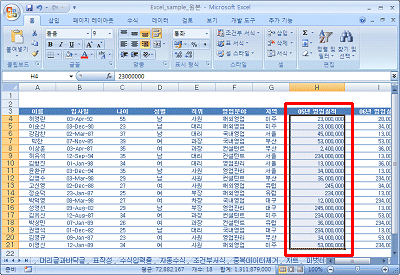
<2> 홈 탭에서 조건부서식-데이터 막대-자주 데이터
막대에 마우스 커서를 올려 놓으면 자주 데이터 막대가 자동으로 적용되는 것을 알 수 있습니다. 선택한 값을
적용하고 싶다면 마우스를 클릭합니다.
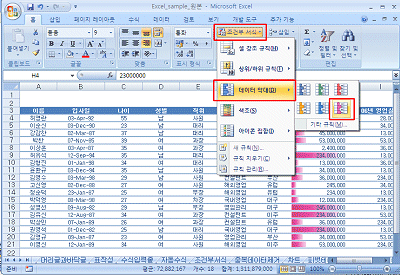
<3> 적용된 결과 값을 보면 '성영선'님의 '05년 영업실적'이 제일
높은 것을 확인할 수 있습니다.
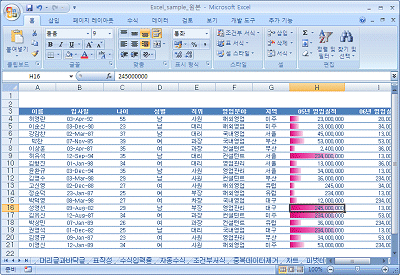
<4> 데이터 막대에 대한 규칙 유형을 변경하거나 막대의 색상을 변경하고
싶다면 조건부서식-데이터 막대-기타 규칙에서 설정합니다.
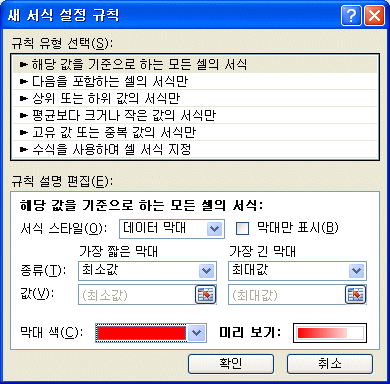
<5> 데이터 막대 색상이 변경된 것을 확인할 수 있습니다.
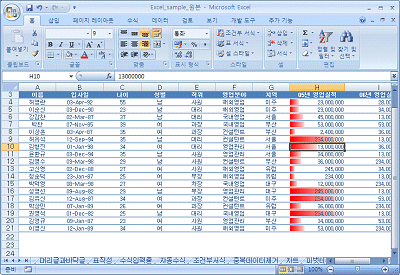
|
[참고] 조건부 서식으로 적용할 수
있는 유형이 데이터 막대 외에도 색조 또는 아이콘 집합으로 설정할 수 있습니다. 다음 예는
조건부 서식이 적용된 유형입니다.
-
색조 : 매출이 높은 지역은 붉은색 계열로, 매출이 낮은 지역은 녹색 계열로 설정된 것을 알
수 있습니다.
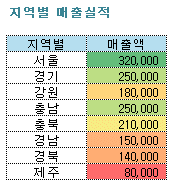
- 아이콘 집합 : 아이콘 방향으로 매출 실적이
높은지, 낮은지를 확인할 수 있습니다.
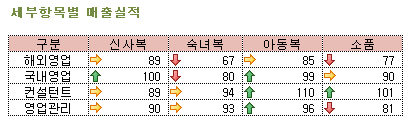
- 상위 3개 항목 표시
: 조건부 서식의 다른 유형으로는 매출이 높은 상위 3개 항목에 색조를 적용된 것을 확인할 수
있습니다.
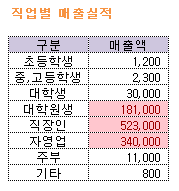 |
|